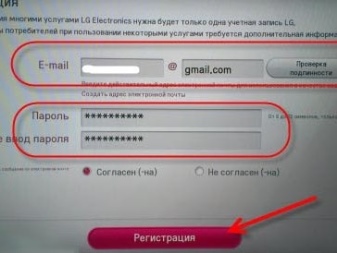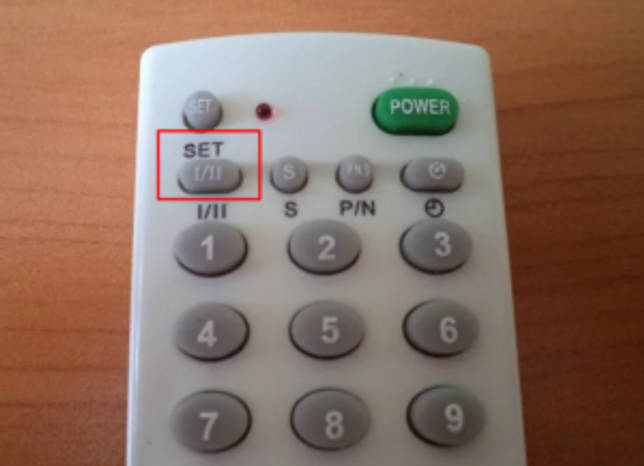Как подключить ps3 к телевизору: несколько советов
Содержание:
- Как настроить 4K и HDR на PS4 Pro? «Пошаговая Инструкция»
- Геймпад PS4 Slim
- Возможные проблемы при подключении
- Как подключить PlayStation 4 к телевизору 13.10.2014 16:49
- Как подключить к телевизору «Плейстейшен 3»
- Правило №7: система
- Как подключить Sony PlayStation к телевизору Samsung / LG?
- Как выбрать телевизор для игр на Плейстейшен 4 и 3
- Возможные проблемы при подключении и их устранение
- К чему подключается PS4
- Какие ТВ можно использовать для подключения PS4
- Возможные проблемы с подключением
Как настроить 4K и HDR на PS4 Pro? «Пошаговая Инструкция»
Первое, что вам нужно сделать, это проверить настройки 4K и HDR на PlayStation 4 Pro.Перейдите:
Настройки -> Звук и экран -> Настройки видеовыхода

Как настроить 4K?
Используйте следующие настройки:
Разрешение: Автоматический (или «2160p»)
Размер телевизора: Размер вашего телевизора в дюймах (только для 3D)
RGB Диапазон: Автоматический
HDR: Автоматическая
глубокая цветопередача: автоматическая
Получите доступ к информации о видеовыходах, чтобы узнать, какие сигналы могут передаваться с вашего PS4 Pro на ваш телевизор (см. Следующий раздел).
Sony также выпустила видео-руководство, которое проведет вас по шагам на PS4 Pro.
Примечание. Чтобы наслаждаться 4K и HDR, все существующие игры для PS4 нуждаются в отдельном программном патче. Некоторые из первых игр для получения обновления программного обеспечения: Uncharted 4, The Last of Us и Rise of Tomb Raider.
Все еще есть проблемы?
Если вы все еще испытываете проблемы, вы далеки от одного. HDR не совсем «плагин и игра», и он часто сводится к вашему телевизору. Прежде всего, вашему телевизору необходимо поддерживать защиту от копирования HDCP 2.2. Не все телевизоры Ultra HD. Проверьте свое имя модели онлайн для подтверждения.
И это становится еще более сложным, потому что у многих телевизоров есть только один или несколько настоящих HDMI 2.0 портов с HDCP 2.2. Поэтому попробуйте подключить PS4 Pro к HDMI 1 на телевизоре (и повторите шаги в предыдущем разделе). Теперь у вас должен быть сигнал 4K от вашего PS4 Pro.
Чтобы получить HDR, вам нужно вручную настроить телевизор в экранном меню. Как правило, вам необходимо вручную установить порт HDMI (например, HDMI 1), к которому подключен PS4 Pro, чтобы ожидать видеосигнал HDR. В зависимости от вашего телевизора:
- Samsung: активировать “HDMI UHD Color”
- Sony: активируйте формат «HDMI Enhanced»
- Panasonic: активируйте «HDMI HDR Setting»
- LG: активируйте «HDMI Ultra HD Deep Color».
Также избегайте использования таких настроек, как «HDR +» от Samsung. Это функции масштабирования для SDR-> HDR и имеют мало общего с истинным HDR. Как правило, ваш телевизор должен автоматически переключаться в режим HDR и показывать небольшую метку HDR в одном углу. Если это не так, что-то не так.

Как настроить ps4?
Теперь повторите инструкции в предыдущем разделе.
Геймпад PS4 Slim
Контроллер Dualshock 4
, который стал, наверное, одним из лучших и самых удобных геймпадов среди всех контроллеров, не претерпел особых изменений. Самое главное и единственное изменение — в цвете кнопок. Теперь они стали серого цвета, вместо черного, но это скорее дань прошлым версиямPlayStation , где кнопки также были серые. В остальном же,DualShock 4 остался верен традициям, и не изменился по сравнению с обычной версиейPS4 . Даже претензии к геймпаду остались те же – очень маленькая емкость аккумулятора и то, что он не сменный. Емкость встроенного аккумулятора составляет – 800 мА/ч, а время работы составляет всего 4 часа, что на сегодняшний день неприлично мало. И даже не смотря на мольбы игроков, разработчики все же не добавили к геймпаду возможность смены аккумулятора, поэтому геймпад придется постоянно заряжать, ну а какой смысл в беспроводном геймпаде, который без провода практически «прожить » не может?

Возможные проблемы при подключении
Есть несколько характерных проблем, с которыми могут столкнуться пользователи при подключении. Но в большинстве случаев все они легко решаются.
- Появляется зелёный экран. Либо это другие доминирующие цвета, практически полностью покрывающие дисплей. Тут нужно войти в настройки видеоигры через меню управления. А именно отыскать обработку сглаживания и поставить в режим ТАА.
- Устройство автоматически не определяется при замене кабеля. Бывает так, что возникает необходимость поменять какой-то шнур на аналогичный. И после этого связь нарушается. Для начала стоит попробовать перезагрузить ТВ и приставку. Если не помогает, пультом открыть на телевизоре настройки и вручную выбрать подключение (интерфейс вывода).
- ТВ автоматически не определяет источник сигнала. Вполне закономерное явление. Даже при подключении через HDMI. Решение простое. Нужно вручную выбрать источник сигнала.
- Неисправность кабеля. Тут есть 2 варианта. Либо шнур с браком, либо он не подходит для подключения. Поможет только замена. Проверьте, работает ли этот кабель с другими устройствами. Если нет, отправляйтесь в магазин.
Если действовать по инструкциям, использовать качественные переходники и шнуры, а также соблюдать последовательность настроек, никаких проблем с игрой на PS4 даже при наличии довольно старого телевизора возникнуть не должно.
Как подключить PlayStation 4 к телевизору 13.10.2014 16:49
Подключение игровых систем к телевизору — популярная тема, ведь в России уже продаются приставки нового поколения в лице Sony PlayStation 4 и Microsoft Xbox One. Начнем по порядку и рассмотрим, как правильно настроить PlayStation 4 (далее PS4) именно под вашу модель телевизора.
Вариантов подключения не так уж много — вам лишь понадобится интерфейс HDMI, который есть на любом современном телевизоре или проекторе. Благо, что HDMI-кабель поставляется в комплекте приставки, и дополнительно докупать его не придется. Других вариантов подключения, увы, не предусмотрено — только цифровой выход по HDMI. После соединения приставки с телевизором на экране появится изображение, и с большой вероятностью оптимальное разрешение и параметры сигнала будут установлены автоматически.
Однако вам не помешает знать, что именно означает каждый пункт настроек. В некоторых случаях может понадобиться изменить что-либо в настройках, установленных по умолчанию.
Интересующие настройки скрываются в меню PS4 в разделе «Звук и экран» в пункте «Настройки вывода видео».
Разрешение — 480p, 576p, 720p, 1080p или «Автоматически»
Позволяет принудительно выставить необходимое разрешение видеосигнала. Чем ближе оно к физическому разрешению вашего монитора, телевизора или проектора, тем лучше.
Размер экрана ТВ Этот параметр появляется только при подключении к 3D-телевизору — здесь нужно выбрать диагональ вашего ТВ. Она не всегда корректно определяется по умолчанию. Это будет влиять на глубину 3D-эффекта, которая достигается на данной диагонали телевизора.
Диапазон RGB Эта настройка затрагивает главное меню приставки, приложения и игры. Если наблюдаются проблемы с яркостью изображения или пропадающими деталями в тенях, вам — сюда.
Попробуйте переключаться между «Ограниченным» и «Полным» диапазоном RGB и выберите тот вариант, в котором не теряются детали. Помните, что наиболее универсальной настройкой для телевизоров является «Ограниченный» диапазон RGB. Более подробную помощь вы найдете в нашем руководстве «Как настроить яркость изображения».
Диапазон Y Pb/Cb Pr/Cr
Эта настройка затрагивает, в основном, воспроизведение видеозаписей с дисков DVD и Blu-Ray. Логика настройки здесь точно такая же, как в предыдущем пункте.
Вывод Deep Colour
Функция Deep Colour позволяет выводить видеосигнал с дискретизацией выше 8 бит (24 бит RGB). Но это происходит только в том случае, если ваша цепочка оборудования (телевизор, ресивер) это поддерживает, а приставка воспроизводит соответствующий контент. Поскольку таковой контент практически отсутствует, за исключением некоторых видеокамер и других специфичных устройств, то функцию Deep Colour можно смело выключить. Заодно это поможет решить проблему, если с цветами явно что-то не так, либо подключение по HDMI периодически «сбивается».
Далее не помешает заглянуть в раздел «Настройки области отображения». Если вы уже ознакомились с нашей статьей «Как настроить пропорцию изображения на телевизоре» и смогли отключить оверскан, то можете смело расширять область отображения PS4 до максимума. Если же на вашем телевизоре срезаются края изображения, то настройте рамку таким образом, чтобы область отображения совпала с видимыми границами экрана.
Наконец, если в вашем телевизоре есть «Игровой режим» или соответствующая опция, попробуйте ее включить. Вполне возможно, это снизит задержку входного сигнала, и телевизор станет быстрее откликаться на ваши действия. Это сделает игру более комфортной и результативной. Правда, многое зависит от возможностей вашего телевизора.
Поздравляем, теперь ваша приставка PlayStation 4 оптимально настроена для подключения к телевизору!
Как подключить к телевизору «Плейстейшен 3»
Модели третьего поколения поддерживают почти все популярные форматы проводной и беспроводной связи, поэтому выбрать есть из чего. Качество картинки на выходе во многом зависит именно от способа подключения приставки «Сони».
HDMI
Подключение через HDMI – это оптимальный способ связи консоли и телевизора. Производитель ТВ в этом случае совершенно неважен, потому как стандарт интерфейса один для всех. Порт HDMI хорош тем, что обеспечивает практически молниеносную передачу данных без потери качества. Здесь мы имеем картинку в высоком разрешении и звук без искажений.
Все современные телевизоры оснащены интерфейсом HDMI. Находится он, как правило, на задней стенке, но иногда его можно увидеть сбоку или на фронтальной панели. В доброй половине случаев шнур уже входит в комплект поставки консоли.
Как подключить к телевизору PS3 через HDMI-интерфейс:
- Отключаем приставку, если она включена.
- Подсоединяем кабель HDMI к консоли и телевизору (номер порта неважен).
- Открываем основные настройки на ТВ.
- Находим пункт «Источник сигнала» (Input, «Ввод» и т.п.).
- Из списка выбираем HDMI-интерфейс.
- Включаем приставку и ждём пока ТВ её обнаружит.
Важно! Если подключать консоль к телевизорам Сони, то источник сигнала выбирать не нужно, потому как ТВ в автоматическом порядке определит «родное» устройство
HD/AV-кабель
Далеко не все телевизоры имеют современный HDMI-интерфейс, поэтому приходится искать альтернативные варианты. Для подключения игровой приставки к старому телевизору чаще всего используют AV-выход. Он обеспечивает передачу изображения и аудио в высоком качестве.
Кабель состоит из 5 штекеров разного цвета. С подключением проблем возникнуть не должно. Каждая ветка имеет свою маркировку: подсоединяем жёлтый к жёлтому, красный к красному и т.д. Остаётся только выбрать источник сигнала в меню телевизора – AV-выход. Аудио штекеры иногда не имеют отличительной цветовой маркировки, но обозначаются литерами L и R: левый канал и правый соответственно.
Важно! Кабель не входит в комплект поставки PlayStation 3, поэтому приобретать его придётся отдельно
RCA («тюльпаны»)
Этот вариант также подойдёт владельцам старой ТВ-техники, если нет возможности вывести звук и изображение посредством HDMI и AV-выхода. Процесс подключение консоли к ТВ через тюльпаны аналогичен предыдущему способу. Соединяем штекеры согласно цветовой маркировке: жёлтый – видео, белый – левый аудиоканал, красный – правый.
Также не забываем включить соответствующий выход в меню телевизора – RCA-интерфейс. Подобное подключение позволяет транслировать изображение более или менее приемлемого для игр качества – HD (720р). Но с чтением мелкого текста на ТВ могут возникнуть некоторые проблемы.
S-Video
Это устаревший формат подключения, заметно искажающий качество картинки. На выходе получается специфическое «мыло», а иногда прослеживаются артефакты и «снег». Но за неимением других портов вполне сгодится и этот вариант.
Штекера необходимо подключать в соответствии с буквенной маркировкой. Один идёт на видео, а два других на аудио (L + R), по аналогии с «тюльпанами». Со стороны консоли штекер один. В комплект поставки кабель не входит. После подключения заходим в основное меню и выставляем соответствующий источник сигнала – S-Video.
VGA (D-Sub)
Ещё один аналоговый вариант, который чаще всего используется для подключения приставок к компьютерным мониторам. Часть устаревшей ТВ-техники также комплектуется этим выходом. Порт VGA предназначен для вывода изображения и только, поэтому для передачи аудио придётся докупать специальный переходник, с одним интерфейсом D-Sub и парой аудио штекеров.
Также можно встретить в продаже конвертеры формата AUX, посредством которых можно подключить сторонние колонки или другую гарнитуру. Как правило, они идут с дополнительным источником питания. Адаптер подключается посредством HDMI-порта. Качество изображения на ТВ будет сравнимо с разрешением в 720р.
SCART
Совсем уж старые телевизоры комплектуются крупными интерфейсами формата SCART. Его также можно использовать для подключения игровой консоли, но с некоторыми нюансами. Дело в том, что сама приставка таким разъёмом не оснащена, поэтому придётся дополнительно приобретать специальный переходник AV-SCART и соответствующий кабель.
То есть здесь мы имеем шлейф AV, который подключается к консоли и адаптер для телевизора. Естественно, что качество картинки на выходе будет желать лучшего. «Мыло», «снег» и прочие артефакты будут периодически появляться на экране ТВ. Трансляция возможна в развертке 480р – не выше.
Правило №7: система
Так как все телевизоры сегодня «умные», над программной оболочкой ТВ стоит основательно подумать
Тут штука вот какая: если вы не собираетесь смотреть потоковое видео из интернета, пользоваться всякими там Netflix, YouTube или «Кинопоиском», то можете не напрягаться и вообще не обращать на это внимание.
Но если вы настолько же ленивы, как и я, и хотите смотреть фильмы и ролики, не вставая с кровати, то стоит призадуматься. Телевизоры по оболочкам можно разделить на два типа: первый — только лицензионные сервисы и всё за деньги; второй — полная анархия: ставь что хочешь, смотри торренты и не плати ни копейки.
Честным гражданам подойдут оба варианта
А не особо честным надо смотреть в сторону полноценного Android TV, который стоит на теликах Sony, TCL и Philips (кстати, этот бренд давно продали китайской TPV). Также можно обратить внимание на Samsung с их Tizen OS. Последняя прикидывается честной, но на YouTube хватает инструкций, как её совратить. А вот LG webOS, скорее всего, вам не поддастся, и, если ваша душа темна, придется докупать какую-нибудь Android TV-приставку. Они, кстати, не особо дорогие, и на них запускаются GeForce Now и Steam Link.
Как подключить Sony PlayStation к телевизору Samsung / LG?
Перед тем, как подключить Sony PlayStation 2 к телевизору, нужно определить подходящие порты, которые присутствуют на обоих устройствах. Их тип зависит от модели ТВ и года его выпуска. Дальше их нужно сопоставить с разъемами Playstation 2.
Основные варианты подключения:
Композитный, через стереокабель. Является самым популярным методом подключения приставки Playstation 2. Он позволяет соединить консоль не только с ТВ, но и с ресивером или магнитофоном. В простонародье их зовут “тюльпаны”. Шнур идет в комплекте с приставкой. Однако, в новых ТВ таких разъемов может не быть.
Компонентый, он же YCbCr. Мы рекомендуем этот способ, как подключить PS2 к телевизору без тюльпанов, поскольку он наиболее современный. Его поддерживают все новые ТВ. Главный плюс заключается в максимальном качестве картинки. В состав кабеля входит 5 входов: 3 – для видео и 2 – для аудио.
S-Video. Нечасто встречается в современных ТВ. Он предлагает хорошее качество, в сравнении с тюльпанами, но уступает компонентном варианту. Нужный кабель поставляется в комплекте с приставкой.
RF вариант покажет наихудшую картинку. Для подключения используется коаксиальный вход ТВ. Не рекомендуем использовать, кроме крайних случаев.
Теперь время перейти к общему алгоритму подключения для всех перечисленных стандартов.
Как подключить PS2 к современному телевизору
Подготавливаем нужный кабель. В случае с тюльпанами и S-Video, подходящий шнур сможем найти в комплекте. Для других типов подключения придется докупить провода с соответствующим штекером.
Выбираем место для установки консоли
Важно, чтобы она не находилась в сильно закрытом пространстве и не была закрыта. Приставке требуется обеспечить постоянный доступ воздуха, необходимый для охлаждения
В противном случае она перегреется.
Подключаем кабель к тыльной панель PS2. Выходы под видео можем найти снизу, в правом углу. Очень часто приходится подключать несколько шнуров.
Соединяем второй стороной кабель с телевизором. Здесь важно изучить надписи над входами и рассмотреть цвета. В случае с тюльпанами, разъемы помечены тем же цветом, что и сами штекеры. Аудиоразъем, порой, располагается далеко от видео. Стандартно он имеет белый или красный цвет, с пометкой «Audio».
Подключаем кабель питания. Нужный разъем только один на консоли. Вилку, соответственно, вставляем в сетевой фильтр.
Подключаем Ethernet-кабель в соответствующий разъем на приставке, что требуется для игр по интернету.
Как выбрать телевизор для игр на Плейстейшен 4 и 3
При выборе телевизора для PlayStation 3 и 4 следует учитывать не только марку устройства
Чтобы понять, какой телевизор нужен, чтобы получить отличное качество изображения, требуется принять во внимание тип матрицы, разрешение и качество картинки, частоту обновления кадра
Также важно правильно подобрать размер экрана, иначе вместо удовольствия от игры пользователь получит дискомфорт и значительную нагрузку на глаза
Производитель
Лучшее качество изображения обеспечивают телевизоры производства компаний Sony, Philips, LG, Samsung, Panasonic. Также можно выбрать технику менее известных бюджетных производителей.
Если учесть все требования к телевизионной панели, картинка в таком случае будет ненамного хуже, чем при покупке устройства от известного бренда.
Тип матрицы
На современных телевизорах устанавливаются следующие типы матриц:
- TN;
- IPS;
- VA.
TN матрицы имеют низкую стоимость, маленькое время отклика и устанавливаются на бюджетных моделях телевизоров. Отличаются слабым углом обзора и низкой передачей цветов.
IPS матрицы выделяются средним временем отклика, отличной цветопередачей и широким углом обзора. Недостаток – высокая стоимость.
VA матрицы по отношению к IPS имеют меньший угол обзора, цветопередача у них тоже хуже, но при этом у техники с такой матрицей лучше передача контрастности и меньшая стоимость.
Помимо типа матрицы, нужно обратить внимание и на ее поверхность. Передача цветов лучше у глянцевого покрытия, но при ярком освещении появляются блики
Матовая поверхность отлично себя проявляет при любом свете.
Размер диагонали
Выбирая телевизор для игровой консоли, не стоит гнаться за большой диагональю. Техника подбирается так, чтобы в процессе игры не было необходимости поворачивать голову в разные стороны.
Качество и разрешение
Игровые приставки Сони Плейстейшен 3 и 4 имеют разрешение Full HD и 4K, а значит, телевизионный приемник также должен поддерживать стандарт 1920х1080.
Телевизор для PS4 pro должен воспроизводить картинку в формате 4K, потому что данная консоль способна передавать сигнал в разрешении Ultra HD.
Чтобы получить большее удовольствие от изображения, его качество должно быть очень хорошим. Чтобы дать такую картинку, телевизор должен иметь высокую контрастность и яркость. Только так он сможет передать все краски и цветовую гамму запущенной игры.
Обновление кадра картинки
В недорогих телеприемниках частота обновления равна 50-60 Гц. При этом качество изображения тем лучше, чем выше этот параметр. Особенно ярко этот показатель проявится во время просмотра динамичных сцен.
Если смена кадров медленная, изображение будет нечетким и смазанным. Поэтому лучшим телевизором для игровых консолей станет техника с частотой от 100 Гц и выше.
Возможные проблемы при подключении и их устранение
Не всегда все проходит гладко. В помощь пользователю – часто возникающие неполадки и пути их разрешения.
Зеленый экран
Иногда встречается аномалия с цветной заливкой экрана. То есть предметы на мониторе становятся сплошь зелеными. Возможны и другие варианты монохрома: черный, синий, красный. Здесь понадобятся видеонастройки игры в меню управления. Необходимо найти параметр «обработка сглаживания» и установить его на «ТАА».
Смена кабеля
При подключении нового кабеля может возникнуть ситуация, когда устройство не выполнит его автоматическое определение. В этом случае нужно просто перезагрузить оба девайса. Другой способ – зайти через телевизионный пульт в меню настроек и выбрать вручную нужный интерфейс вывода.
Источник сигнала
У многих моделей телевизоров подключаемая консоль не распознается автоматически. ТВ-устройства при этом продолжают трансляцию каналов. Решение – выбор источника сигнала вручную.
Для того, чтобы использовать весь функционал Sony Playstation 4, играя онлайн, нужно подключить приставку к Интернету. LAN-шнур здесь предпочтительнее беспроводного соединения, т.к. скорость при таком соединении выше и нет проблем с плавностью смены кадров.
Алгоритм действий таков:
- Нажать «Вверх» на джойстике, отроется панель навигации.
- Выбрать раздел «Настройки».
- Открыть «Сеть», затем – кликнуть по строке о настройке интернет-соединения.
- Установить один из вариантов подключения: LAN или Wi-Fi.
- В следующем поле возможно понадобится ввести пароль.
- Нажать «Проверить подключение к Интернету». Пройдет тестирование, если ли соединение с сетью.
Осталось только зайти в свою учетную запись PlayStation Network или создать новую. Предложение об использовании прокси-серверов лучше отклонять, так как работа сети от них замедляется.
Неисправный шнур
Одна из причин неполадок – вышедший из строя кабель, который также может быть и бракованным. Вариантов здесь только два. Проверить шнур с другим устройством, и, если дело в нем – выкинуть. Ремонтировать провод нет смысла, легче купить новый.
Иногда после запуска игры, подключенной через HDMI, пропадает звук – несмотря на то, что в меню все присутствует. Такая проблема возникает тогда, когда геймер играл долгое время на одном тв-устройстве, а потом купил новое. В особенности, если приобретенную технику выпустил другой производитель.
Включить звук возможно следующим путем. Необходимо выключить, а затем включить приставку, задерживая палец на кнопке Power. Через какое-то время приставка воспроизведет второй звуковой сигнал. Высветится запрос о разрешении вывода звука через HDMI, требующий нажать «Ок». Нужно просто дать согласие.
Мы рассмотрели основные способы, объясняющие, как включить пс4 на телевизоре. Все, что нужно – подходящая модель телевизора любой фирмы (например, LG или Samsung), желательно с разъемом HDMI и возможность LAN – связи с интернетом. Композитный интерфейс и S-Video рассматриваются как дополнительные шансы подключить безопасно пс4 к старому телевизору. Неполадки работы игрового оборудования в основном объясняются сбоем настроек и неисправностью кабеля, а также его сменой.
К чему подключается PS4
Этот вопрос часто тревожит тех, кто только собирается покупать консоль или только-только ее приобрел.
Телевизор
Классический вариант – телевизор. Конечно, лучше всего подойдет большая «плазма». Такие телевизоры подключаются обычным HDMI кабелем, который идет в комплекте с консолью. После распаковки PS4 остается соединить соответствующие разъемы на устройствах и наслаждаться красивой картинкой.
Некоторые люди уверены, что телевизор уже давно не нужен и все его функции выполняет компьютер. Часто у таких пользователей нет дома большого широкоформатного экрана, а остался старенький телевизор. Вряд ли получится, что на старом телевизоре с кинескопом вдруг обнаружится вход HDMI. В таком случае понадобится переходник с HDMI на RCA.
Подключение PS4 к старому телевизору
Еще один способ. С помощью переходника на «тюльпан» можно подключить PS4 через VGA, но вряд ли кто-то будет доволен качеством картинки.
«Тюльпаны» используются редко, их выпуском занимаются не всегда добросовестные компании, поэтому на что-то хорошее рассчитывать не стоит. Картинка может отображаться некорректно, к тому же могут добавиться проблемы со звуком. Такой вариант подойдет на первое время, однако стоит задуматься о покупке нового телевизора.
Вывод только один. Можно подключить PS4 к старому телевизору, но о комфортной игре даже не думайте.
Монитор
Есть еще один вариант — подключить PS4 к монитору компьютера. Но и тут все не так просто.
Чем новее и дороже монитор, тем проще будет наладить «коннект». Лучше всего подключать через HDMI-кабель, но иногда бывает, что на мониторе нет соответствующего порта.
Изображение PS4 на мониторе
Можно найти переходник DVI-HDMI. Казалось бы, нашел переходник и проблема решена, но на практике – проблемы только добавятся. DVI может передавать только изображение, поэтому, если на мониторе нет колонок, придется играть в наушниках, что не всегда удобно.
Ноутбук
На ноутбуке тоже есть экран, значит в теории к нему можно подключить приставку. У большинства моделей есть разъем HDMI, но он не подходит.
На ноутбуках ставят HDMI-выход, чтобы передавать картинку на другие устройства: монитор, телевизор, проектор и т.д.
Решить вопрос поможет специальный переходник, который вставляется в USB. При таком соединении будет низкое качество картинки. Есть еще один вариант — программа Remote Play. С ее помощью можно передавать изображение с приставки на любое устройство на базе Windows, iOS или Android (ПК, смартфоны, планшеты и т.д.).
Если PS4 не выводит изображение на монитор или картинка сильно зависает, убедитесь, что качество интернет соединения совпадает с минимальными требованиями. Также проверьте, подходит ли данная модель, например, телефона, для работы с потоковым видео.
Какие ТВ можно использовать для подключения PS4
Справедливо будет сказать, что играть на современном и большом телевизоре намного приятнее и комфортнее, нежели на старых моделях ТВ. Но порой выбирать не приходится. Консоль есть, а вот с покупкой нового телевизора придётся повременить.
Это не повод отказываться от самих игр. Вопрос лишь в том, какие ТВ действительно подойдут для подключения PS4 к вашему телевизору. Бытует мнение, что это невозможно сделать на старых телевизорах, поскольку у них банально отсутствует HDMI разъём. Якобы без него ничего не получится. Это заблуждение. Играть можно. Хоть и с некоторыми ограничениями.
Следует подробнее разобрать вопрос о том, к какому именно телевизору можно подключить и наслаждаться игровым процессом через PS4.
Технология ТВ. Идеальным выбором станут современные ЖК и плазменные телевизоры со всеми необходимыми разъёмами, включая столь желанный HDMI. Но этим PS4 своих пользователей не ограничивает. В теории можно подключиться даже к моделям с электронно-лучевыми трубками. Но в этом случае, если сравнивать с LED телевизорами, пользователь потеряет в качестве звука и изображения.
Разрешение экрана. Чем выше, тем лучше. Можно начать и с 640х480 пикселей. Но лучше стремиться к HD, FullHD, либо же к 4K.
Частота обновления. Оптимально консоль будет проявлять себя на телевизорах с частотой обновления от 100 Гц и выше.
Угол обзора. Его нужно проверять отдельно на каждой модели. Будет обидно сесть перед ТВ с товарищем, начав играть, и окажется, что при просмотре сбоку экран затемняется, и почти ничего не видно. Некоторые даже современные модели этим грешат.
Input Lag. Характеристика, которая определяет время для отражения входящих сигналов и их передачи на дисплей
Для игр это крайне важное значение.
Время отклика. Определяется в миллисекундах
Желательно, чтобы отклик составлял не больше 5 миллисекунд.
Он же индекс обновления. Часто ему не уделяют особого внимания. Он варьируется от 1000 до 3000, и это напрямую влияет на стоимость ТВ.
Размер дисплея. Тут нужно ориентироваться на размеры помещения и расстояние, на котором пользователь будет находиться относительно ТВ.
Интерфейсы. Если вы покупаете новый телевизор с намерением подключить PS4, первым делом следует брать модель с HDMI интерфейсом.
Игровой режим. Также на современных ТВ, если нажать на кнопку изменения режимов, присутствует режим игры. При его активации целый ряд опций, направленных на оптимизацию работы телевизора, отключаются, чтобы все ресурсы перенаправить на консоль.
Но это лишь оптимальные характеристики, к которым следует стремиться.
При этом не стоит впадать в отчаяние, если у вас не окажется в распоряжении современного, широкоформатного ТВ с тем же HDMI интерфейсом и 4К разрешением. Всё равно поиграть на PS4 можно. Хотя придётся пойти на некоторые хитрости, докупить переходники и кое-какое оборудование.
Возможные проблемы с подключением
Иногда подключение не удаётся установить, даже если делать всё по инструкции. Обычно виной тому служит одна из следующих причин:
- HDMI разъём нацелен только на выход — в большинстве ноутбуков этот разъём не может принимать сигнал. В таком случае изображение не будет поступать на ноутбук;
- изображение через Remote Play тормозит или рябит — компьютер или ноутбук не справляется с обработкой картинки В таком случае стоит использовать более мощное «железо»;
- отсутствует звук — HDMI кабель не передаёт его. Используйте иные способы вывода звука с консоли, например, наушники.
Если у вас хороший монитор, можно получить немало удовольствия, играя на нём в Playstation 4. Удобство и зрелищность способны усилить погружение, предоставить более богатый игровой опыт. И при помощи этой статьи вы без труда подключите приставку к монитору или ноутбуку.